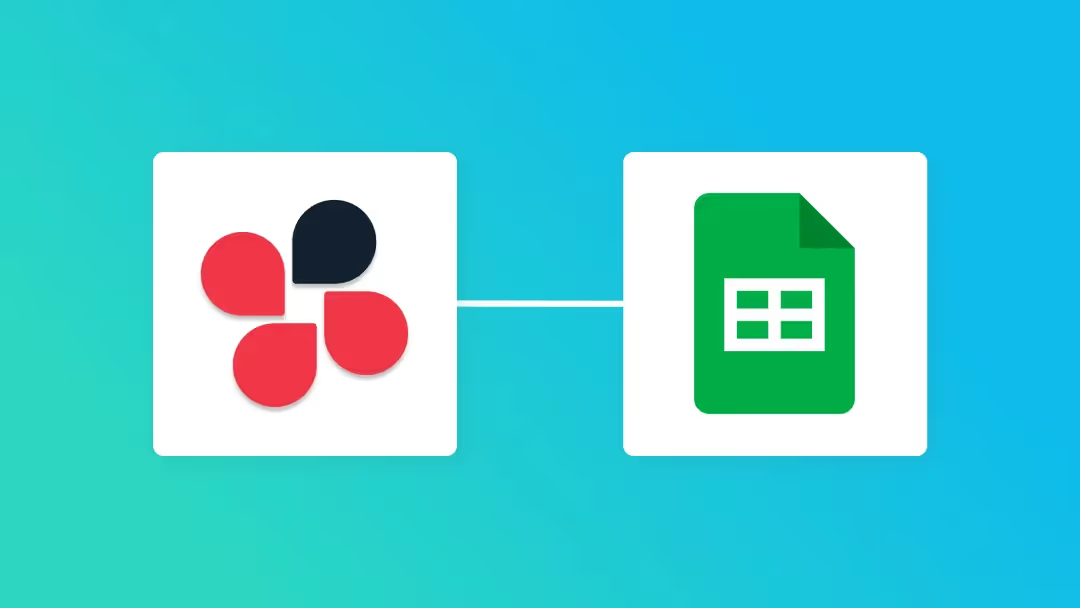
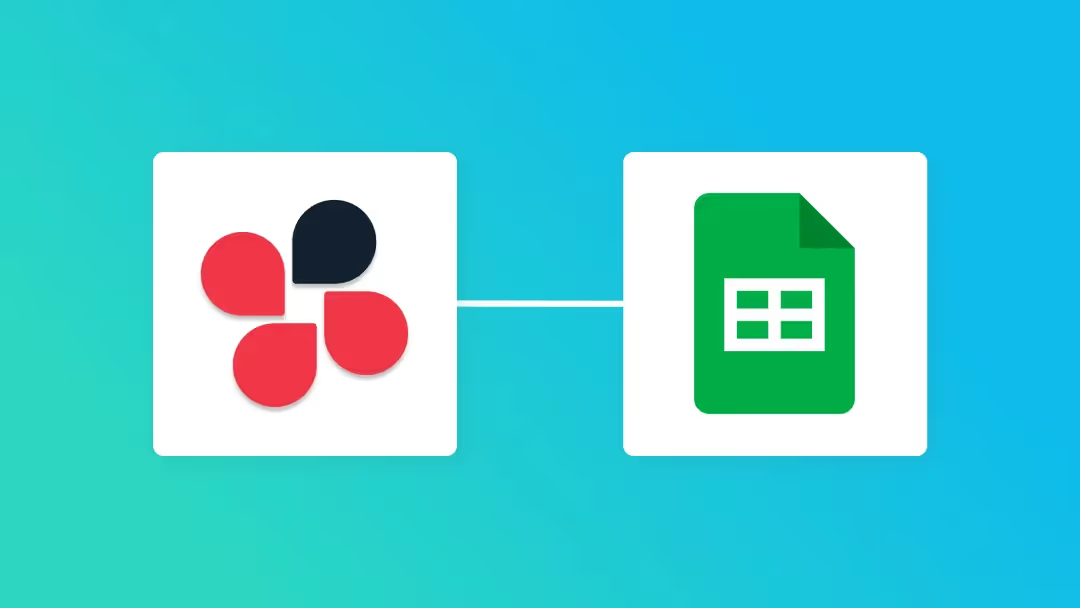
・

ChatworkとGoogleスプレッドシートの連携により、タスク管理やデータ共有が効率的になります。
この連携を活用することで作業が自動化され、手間やミスの削減とチームへの連携がスムーズになります。
Chatworkで毎日大量の投稿が流れてきて、管理に困ってしまった経験はありませんか?一ヶ所に見やすくまとめておきたいと思っても、1つひとつ手動で記録するのは手間がかかってしまいます。
そこで、この記事ではChatworkの投稿内容をGoogle スプレッドシートに自動で保存する方法をご紹介します。この自動化により、重要な情報を整理しやすくなり、レポート作成や情報共有の効率が大幅に向上するかもしれません。
Yoomを活用した簡単な連携設定で、誰でもすぐに導入できるので、ぜひ参考にしてください。
こんな方におすすめ
とにかく早く試したい方へ
本記事ではノーコードツール「Yoom」を使用した連携方法をご紹介します。
難しい設定や操作は必要なく、非エンジニアの方でも簡単に実現できます。
下記のテンプレートから今すぐに始めることもできるので、ぜひお試しください!
Chatworkの特定のルーム内での投稿内容をスプレッドシートに自動で保存するフローボットです。
ChatworkとGoogle スプレッドシートを連携するメリット
1:タスク管理の効率化
タスクの追加・更新がリアルタイムで反映されるので、チームメンバー全員が最新情報を把握することができます。タスクの整理や進捗管理もしやすくなりますね。
例:Chatworkでタスクを作成すると、自動的にGoogle スプレッドシートに反映されるように設定。
これにより、複数人が転記することによるタスクの重複や、誰かがやってくれるだろうと思って後回しにしたことによる漏れが防げます。
必要なデータを簡単に共有・編集できるため、誰でも情報の一元管理ができるようになります。
例:チームメンバーがChatworkで更新したデータが、リアルタイムでGoogle スプレッドシートに反映されるように設定。
手動でタスクを転記する手間がいらないため、顧客対応などの重要な業務に時間を使えます。
Chatworkで探さなくても、Googleスプレッドシートさえ見れば情報を見つけられます。
ChatworkとGoogle スプレッドシートを連携することで、コミュニケーションがスムーズに進みます。
また、Google スプレッドシートの更新忘れによる、情報の行き違いを防げます。
例:Chatworkの特定チャットルームに投稿されたメッセージが、Google スプレッドシートに自動的にログとして保存されるように設定。
素早く情報が共有されることにより、重要なメッセージの見落としがなくなります。
ChatworkとGoogle スプレッドシートを連携してできること
ChatworkとGoogle スプレッドシートのAPIを連携すれば、ChatworkのデータをGoogle スプレッドシートに自動的に連携することが可能です!
例えば、下記のようなデータ連携を人の手を介さず、自動的に実施することができます。
気になる自動化例の「試してみる」をクリックして、Yoomのアカウントを作成するだけで、すぐにChatworkとGoogle スプレッドシートの連携を実際に体験できます。
アカウント作成はたったの30秒で完了するので、ぜひ気軽にお試しください
Chatworkの投稿内容をGoogle スプレッドシートに自動で保存する
このテンプレートを活用すれば、手動でChatworkの情報をGoogle スプレッドシートに追加する手間を省けるため、事務作業の負担を減らし、他の重要な業務に時間を活用することができるようになるでしょう!
また最新情報をチームで確認しやすくなりスピーディーなタスクへの対応も期待できそうです。
Chatworkの特定のルーム内での投稿内容をスプレッドシートに自動で保存するフローボットです。
Googleスプレッドシート上で日付が今日に該当するレコードを取得して毎日一括でChatworkに通知する
例えば、人事担当者が社員の入退社日や面接スケジュールをGoogleスプレッドシートで管理している場合、当日のスケジュール情報を自動で通知するといった活用が可能です。
これにより、関係者はスケジュール確認でGoogleスプレッドシートを見に行く手間や、担当者同士で情報を探し回る必要がなくなります。
Googleスプレッドシート上で日付が今日に該当するレコードを取得して毎日一括でChatworkに通知するフローです。
ChatworkとGoogle スプレッドシートの連携フローを作ってみよう
それでは、実際にChatworkとGoogle スプレッドシートを連携したフローを作成していきましょう。
今回は、専門知識がなくても直感的に操作できるYoomを使用して、ノーコードで連携を進めていきます。
もしまだYoomのアカウントをお持ちでない場合は、こちらの登録フォームからアカウントを発行しておきましょう。
また、Yoomの基本的な操作は、初めてのYoomを参照してください。
※今回連携するアプリの公式サイト:Chatwork/Google スプレッドシート
[Yoomとは]
フローの作成方法
今回は「Chatworkの投稿内容をGoogle スプレッドシートに自動で保存する」フローを作成していきます!
作成の流れは大きく分けて以下の通りです。
Chatworkの特定のルーム内での投稿内容をスプレッドシートに自動で保存するフローボットです。
ステップ1:マイアプリ連携
Chatworkのマイアプリ登録手順
YoomでChatworkを連携させるために、まずはChatworkにてAPIトークンを設定を参考に、トライしてみましょう。
Chatworkのマイアプリ登録手順は、以下にナビがありますので、こちらを参考に進めてください。
Google スプレッドシートのマイアプリ登録手順
Google スプレッドシートのマイアプリ登録も同様にナビがありますので、以下を参考にすすめましょう。
ステップ2:テンプレートをコピー
以下のバナーをクリックしてテンプレートをコピーしましょう。
Chatworkの特定のルーム内での投稿内容をスプレッドシートに自動で保存するフローボットです。
「OK」をクリックしたら、コピー完了です。
ステップ3:Chatworkのトリガーを設定
フローボットに戻りましょう。
ここでは、Chatworkを使います。
アプリトリガーの設定をするために、赤線部をクリックします。
以下の画面で、連携するアカウント情報に間違いないか確認したら次に進みましょう。
今回、トリガーアクションはそのまま使用します。
トリガーの起動間隔は任意の時間を選択してください。
トリガーの起動タイミングは、5分、10分、15分、30分、60分のいずれかで設定できます。
ご利用プランによって、設定できるトリガーの最短間隔が違いますが、基本的にはそのプランの最短の起動間隔にしてお使いいただくことをおすすめします。
ルームIDも入力バーをクリックして、候補から任意のものを設定します。
設定したら、Chatworkに移動し、トリガーを実行しましょう。
トリガー実行後、Yoomに戻り、テストをしてエラーとならなければ保存しましょう。
ここでは空となってますが、テストが成功するとアウトプット(取得した値)に情報が追加されます。
アウトプット(取得した値)はフローボットが起動する度に、新しい値に変動します。
詳しくはアウトプット(取得した値)についてを確認しましょう。
ステップ4:Google スプレッドシートのアクションを設定
次にアクションを設定していきます。
ここでは、Googleスプレッドシートにレコードを追加するようにします。
赤線部をクリックします。
連携されているアカウントに間違いがないことを確認します。
スプレッドシートID・スプレットシートのタブ名・テーブル範囲は任意のものを設定してください。
設定後、テストをクリックしましょう。
テストが成功し、Google スプレッドシートにChatworkに情報が追加できていたら保存してください。
ステップ5:動作を確認する
最後にトリガーをONにして、作成したフローボットが正常に作動するか確認してください。
これでフローボットの設定ができました。
今回ご紹介したテンプレート以外にも、Google スプレッドシートがもっと便利になる実践的な自動化例を掲載した資料をご用意しています。
⇒Google スプレッドシートを使った業務自動化事例資料をダウンロード(無料)
Google スプレッドシートのデータをChatworkに連携したい場合
今回はChatworkの情報をGoogle スプレッドシートへデータを連携する方法をご紹介しましたが、逆にGoogle スプレッドシートからChatworkへのデータ連携を実施したい場合は、下記のテンプレートも併せてご利用ください。
Google スプレッドシートで行が更新されたらChatworkに通知する
このテンプレートを活用すれば、プログラミング不要でGoogle スプレッドシートの情報をChatworkへ自動通知できます。
これにより、毎回手動で入力する作業の負担を軽減し、手作業によるミスや連絡し忘れといったヒューマンエラーを防止できます。
Googleスプレッドシートで行が更新されたらChatworkに通知するフローです。
Google スプレッドシートの顧客情報が更新されたら、書類を発行してChatworkに送付する
このテンプレートを活用すれば、Google スプレッドシートで管理している情報が更新されたら、書類を発行してChatworkに送付することが可能です。
これにより、日々の請求書作成と送付業務が改善されるでしょう!
自動的に定型業務を少しでも簡易的にしたいという方におすすめのフローです。
Google スプレッドシート上の顧客情報を元に書類を発行してChatworkに送付するフローです。
■注意事項
・Google スプレッドシート、ChatworkのそれぞれとYoomを連携してください。
・トリガーは5分、10分、15分、30分、60分の間隔で起動間隔を選択できます。
・プランによって最短の起動間隔が異なりますので、ご注意ください。
ChatworkとGoogle スプレッドシートを使った自動化例
Chatworkを使った自動化例
他のデータベースで登録された情報やCMSツールのリード情報をChatworkに通知することが可能です。
Google スプレッドシートを使った自動化例
受信したメールの情報をAIを活用して抽出し、Google スプレッドシートへ追加したり、Google スプレッドシートの情報を他のツールに登録することができます。
まとめ
ChatworkとGoogle スプレッドシートを連携することで、チームの業務効率を大幅に向上させることができるということが今回体感できたのではないでしょうか?
タスク管理の自動化やリアルタイムでデータ共有できることにより、日々の業務がスムーズに進行します。
「Yoom」を使えばだれでも簡単にアプリ同士を連携することができますね。
集約した結果をもとにレポートを作ることもできますし、データ更新を自動化することにより、手作業のミスや手間を減らすこともできます。
是非、このフローを導入し、チームの生産性を上げたり効率化をしてみましょう。
Q:連携エラーが発生した場合はどうなりますか?
A:
エラーが発生した場合、通知内容にエラーの詳細が記載されているので、内容を修正しましょう。
修正後、再度フローボットを起動してください。
通知先については、メール以外にSlackやChatworkに通知することも可能です。SlackやChatworkへの通知方法
ヘルプページで解決しない場合は、サポート窓口を利用することもできます。
Q:特定の条件で投稿を絞り込めますか?
A:
はい。可能です。
分岐のオペレーションを活用することで、特定の条件の会話が開始されたら、フローボットが進むように設定することもできます。
分岐については以下を確認してください。
「分岐する」オペレーションは、ミニプラン以上でご利用いただけます。フリープランで利用するとエラーになってしまうのでご注意ください。
ミニプランなどの有料プランは2週間の無料トライアルが可能です。無料トライアル中なら、普段制限されているアプリや機能も自由にお試しいただけますので、ぜひ活用してみてください。
